- Neste tutorial, mostraremos como habilitar facilmente o som do sistema em seu PC com Windows 10.
- Como você verá abaixo, isso envolve a ativação do Play Windows Startup na caixa de diálogo Sound.
- Já que você parece estar interessado neste tópico, verifique o melhor software para aumentar o som dos graves.
- Depois de concluir o procedimento, não hesite em marcar nosso Centro de tutoriais técnicos.

Este software irá reparar erros comuns de computador, protegê-lo contra perda de arquivos, malware, falha de hardware e otimizar seu PC para desempenho máximo. Corrija problemas do PC e remova vírus agora em 3 etapas fáceis:
- Baixar Restoro PC Repair Tool que vem com tecnologias patenteadas (patente disponível aqui).
- Clique Inicia escaneamento para encontrar problemas do Windows que podem estar causando problemas no PC.
- Clique Reparar tudo para corrigir problemas que afetam a segurança e o desempenho do seu computador
- Restoro foi baixado por 0 leitores este mês.
Um aplicativo de som do sistema Windows 10 pode ser muito útil quando você está perto do PC, mas não vê o monitor.
Neste caso, você precisará de um específico som para avisar quando o PC é inicializado ou se você recebeu novos pop-ups relacionados a algumas atualizações, por exemplo.
Você tem a opção de ativar ou desativar esses sons do sistema em Windows 10. Muitos usuários descobri que os sons são bastante úteis quando não estão no computador ou quando estão jogando.
Este recurso de áudio irá notificá-los sobre quaisquer alterações que o sistema operacional esteja fazendo sem ter que fechar um filme ou sair de um jogo.
É isso que você também tem em mente? Nesse caso, não hesite em aplicar o
Como posso ativar o som do sistema no Windows 10?
1. Atualize o driver da placa de som

- Em primeiro lugar, pressione o Botão do Windows mais o Botão R no teclado (Windows + R).
- Digite devmgmt.msc para iniciar o Gerenciador de Dispositivos.
- No Som, vídeo e jogo controladores, clique (clique com o botão esquerdo) no driver que você possui.
- Clique em Propriedades.
- Clique na guia que diz Atualizar.
- A partir daqui, você precisará verificar se consegue fazer uma atualização no cartão, se pode fazê-lo seguindo as instruções na tela para ver a seguir se o som do sistema no Windows 10 funciona.
- Reinicialize o PC.
Seja qual for o motivo, o Windows 10 vem com várias opções para atualizar um driver de dispositivo manualmente. A primeira coisa que você deve fazer neste caso é atualizar o driver da placa de som.
No entanto, o incômodo de atualizar os drivers manualmente realmente vale a pena? Pode levar algum tempo e você não precisa de ninguém para lhe dizer o quão precioso é desta vez.
É sua escolha seguir o procedimento acima. De qualquer forma, para resultados imediatos, você pode instalar o DriverFix e atualizar o driver da placa de som com um clique.

Além disso, após a instalação, esta ferramenta leve fará uma varredura no seu PC em busca de drivers de dispositivos mais desatualizados que podem causar muitos problemas.

DriverFix
Com um toque rápido de um botão, DriverFix fará seu PC usar o driver de placa de som mais recente.
Visite o site
2. Use o som de inicialização do Windows
- Clique com o botão direito em um espaço livre em sua área de trabalho.
- Clique em Personalizar mostrado no menu que você abriu.
- Agora você deve ter na sua frente o Personalização janela, clique em Sons situado na parte inferior da janela.
- No Diálogo de som, você tem aí Jogue a inicialização do Windows, você pode ativá-lo de lá, dependendo de sua escolha. Ou você pode escolher outro som do sistema que deseja ativar aqui.

- Clique em Aplicar na parte inferior da janela.
- Reinicialize o PC e verifique se o som funciona.
Você também pode acessar o menu Som muito mais rápido desta maneira: vá para Começar > tipo painel de controle > pressione Enter para iniciar o Painel de controle > vá para Hardware e som > selecione Alterar sons do sistema.
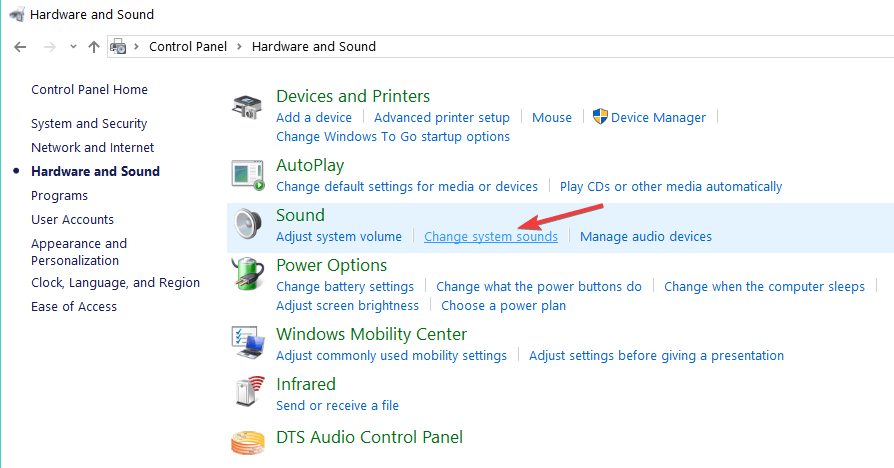
Você não consegue abrir o painel de controle? Dê uma olhada neste guia passo a passo para encontrar uma solução.
Isso é tudo, você pode ver algumas etapas fáceis acima que o ajudarão com os sons do sistema no Windows 10.
Se você tiver alguma ideia sobre como habilitar o áudio no Windows 10, apenas compartilhe sua opinião nos comentários abaixo.
 Ainda está tendo problemas?Corrija-os com esta ferramenta:
Ainda está tendo problemas?Corrija-os com esta ferramenta:
- Baixe esta ferramenta de reparo de PC classificado como Ótimo no TrustPilot.com (o download começa nesta página).
- Clique Inicia escaneamento para encontrar problemas do Windows que podem estar causando problemas no PC.
- Clique Reparar tudo para corrigir problemas com tecnologias patenteadas (Desconto exclusivo para nossos leitores).
Restoro foi baixado por 0 leitores este mês.


![5 melhores plugues banana para alto-falantes Klipsch [Guia 2021]](/f/230bf14e05c4761e08c66a091b844253.jpg?width=300&height=460)